Sudah lama saya ingin share artikel ini namun belum ada kesempatan selain itu sebelumnya saya sudah share cara flash HP Nokia S40 menggunakan
JAF dan
BEST. Namun ide ini muncul setelah banyak yang bertanya
Kenapa Nokia Asha (sebagian) tidak bisa di flash menggunakan BEST?. Mungkin ada diantara Sobat yang mengalami hal ini, jadi saya berfikir untuk membagikan tutorial ini melalui blog sederhana saya.
Baca juga tutorial flash Ponsel Nokia Lainnya:
Software yang dibutuhkan:
Download Phoenix Service Software
DISINI
Firmware sesuai tipe HP Nokia sobat. bisa sobat download cari
DISINI
File firmware yang di download diantaranya yang berformat :
- .mcusw
- .ppm
- .image
- .pcx
- .xml
- .dcp
- .vpl
- _signature.bin
Langkah-langkah Cara Flash HP Nokia S40 dengan Phoenix
- Untuk mendownload firmware-nya, cek dulu tipe RM HP Nokia Sobat, karena setiap Varian Berbeda-beda. Sebagai contoh Nokia 7210 Supernova saya memiliki tipe RM-436 versi 07.23, maka cari firmware yang dikhususkan untuk tipe RM-436 yang memiliki versi 07.23, Untuk mengetahui tipe RM dan versi firmware hp Nokia Sobat, ketik *#0000#. Kalau HP Sobat matot cek dimesin HP belankang baterai.
- Bukan Cuma itu, agan juga harus Cek kode yang ada di belakang ponsel (tertutup baterai) biasanya berformat 05*****. Ini karena setiap firmware harus sesuai dengan warna bodi HP yang kita punya dan format bahasanya., sebagai contoh Nokia 7210s saya punya kode 0576440, maka firmware yang didownload harus yang memiliki kode 0576440.
- Instal Phoenix, lalu cari file Firmware yang sudah didownload tadi, kemudian Copy file-file firmware tersebut ke folder
C:\Program Files\Nokia\Phoenix\Products\RM-XXX. RM-XXX disini adalah RM HP Nokia sobat yang sudah di cek tadi, Contohnya Nokia 7210s RM-436 (C:\Program Files\Nokia\Phoenix\Products\RM-436).
- Jika di PC sobat sudah terinstal Nokia Suite/Nokia PC Suite atau software Nokia lainnya selain Phoenix, maka Exit dulu Program tersebut dari Tray Icon Taskbar (pojok kanan bawah)
- Kemudian Siapkan kabel data, lalu sambungkan HP ke PC dan pilih mode Nokia Ovi Suite/Pc Suite.
- Buka Phoenix, lalu pada dropdown connection pilih USB1.
- Pada menu bar Phoenix, klik File > Open product, Lalu Cari RM Hp Nokia sobat. Contohnya Nokia 7210s saya RM-436
- Kemudian pada status bar, Klik Flashing > Firmware Update
- Pada box Product code, biasanya akan terdeteksi otomatis, namun jika tidak klik tombol (...) lalu cari Firmware yang tadi sudah di masukkan kedalam folder
C:\Program Files\Nokia\Phoenix\Products\RM-XXX.
- Klik Refurbish. Kemudian HP akan mati dengan sendirinya pertanda proses HP sedang berjalan. Proses flashing memakan waktu kira-kira 15 menit.
- Sobat juga bisa melakukannya bila HP Nokia Sobat matot, namun sebelum mengklik Refurbish, centang pada Dead phone USB flashing, baru klik Refurbish. Nantinya saat proses flashing dimulai, anda akan diminta untuk melakukan hal berikut :
- Lepas kabel USB
- Lepas baterai
- Sambungkan kabel USB
- Masukkan baterai
- Tekan Tombol Power (kira kira 2 detik hngga didetect oleh PC)
- Tekan RETRY pada message box.
Cukup sekian sobat yang bisa saya paparkan semoga bisa bermanfaat. Kesalahan mengikuti tutorial di atas sepenuhnya bukan tanggungjawab saya. Namun jika ada kesalahan sobat bisa sampaikan melalui form komentar dibawah, Insya Allah akan saya balas dengan secepatnya.


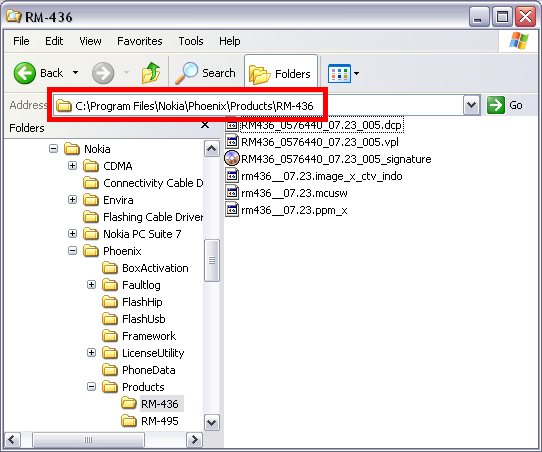




No comments:
Post a Comment